Osebni podatki, uporabljeni v spodnjem primeru, so izmišljeni. Pri postopku nastavljanja jih ustrezno nadomestite z vašimi, ki jih najdete na Obvestilu o dodelitvi uporabniškega imena.
1. NASTAVITEV POŠTNEGA RAČUNA
Pri prvem zagonu programa Outlook 2010 se zažene čarovnik, ki vas vodi skozi postopek nastavitve e-pošte.
V primeru, da se čarovnik ne zažene, račun dodate s klikom na Datoteka > Informacije > Dodaj račun.
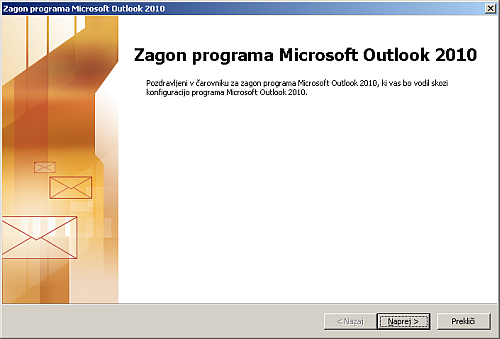
Nadaljujte s klikom na gumb ![]() .
.
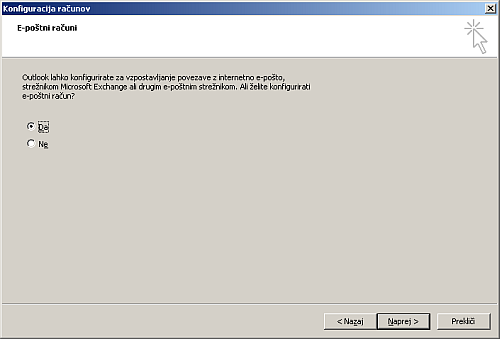
Če želite nastaviti nov e-poštni račun, izberite možnost Da in nadaljujte s klikom na gumb ![]() .
.
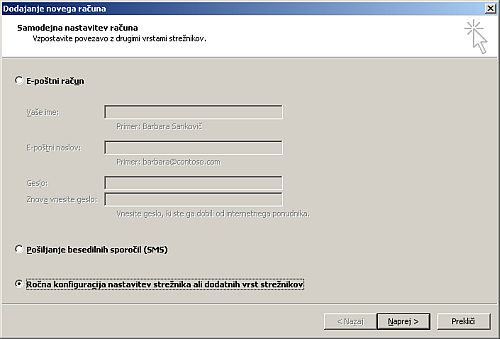
Izberite možnost Ročna konfiguracija strežnika ali dodatnih vrst strežnikov in nadaljujte s klikom na gumb ![]() .
.
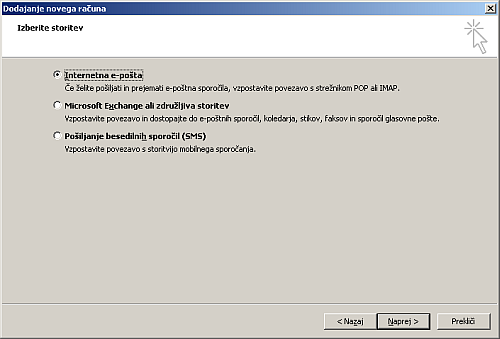
Izberite možnost Internetna E-pošta in svojo izbiro potrdite s klikom na gumb ![]() .
.
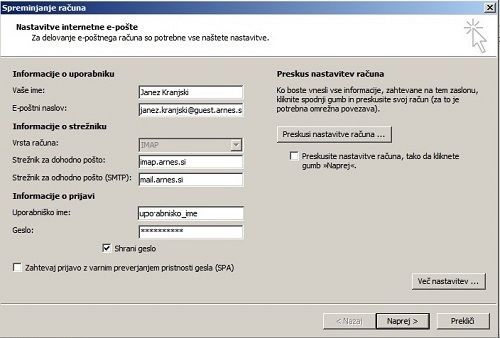
V polje Vaše ime vpišite svoje ime in priimek, v polje E-poštni naslov vpišite svoj e-poštni naslov.
V polje Strežnik za dohodno pošto vnesite strežnik za prihajajočo pošto imap.arnes.si. V polje Strežnik za odhodno pošto (SMTP) vnesite strežnik za odhajajočo pošto mail.arnes.si. V polje Uporabniško ime vnesite svoje uporabniško ime ter v polje Geslo svoje geslo.
V primeru, da ne želite ob vsakem prejemanju ali pošiljanju vpisovati gesla, obkljukajte možnost Shrani geslo. Outlook si bo zapomnil geslo, povezano s tem računom. S tem se lahko poveča možnost zlorabe uporabniškega imena, še posebej pri računalnikih, kjer (en) računalnik uporablja več oseb.
Pred nadaljevanjem nastavite še šifrirano povezavo in vklopite avtentikacijo za odhodni strežnik. Najprej kliknite na gumb ![]() .
.
2. NASTAVITEV VARNE POVEZAVE
Arnes omogoča varno povezavo TLS (Transport Layer Security) in SSL (Secure Sockets Layer) – komunikacija med odjemalcem in strežnikom poteka v šifrirani obliki.
Za nastavitev varne povezave v novoodprtem oknu izberite zavihek ![]() .
.
Za dohodni strežnik v vrstici Uporabi to vrsto šifrirane povezave izberite SSL. Vrata se samodejno nastavijo na pravo vrednost, 993.
Za odhodni strežnik pod Uporabi to vrsto šifrirane povezave izberite TLS. Vrata spremenite iz 25 v 587; ta omogočajo tudi SMTP-avtentikacijo. Če ta standard iz kateregakoli razloga ne bo deloval, lahko uporabite tudi SSL in vrata 465.
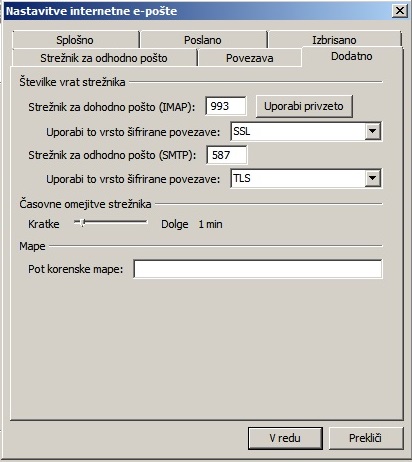
Omogočiti je potrebno še SMTP-avtentikacijo. Izberite zavihek ![]() in obkljukajte možnost Strežnik za odhodno pošto (SMTP) zahteva preverjanje pristnosti.
in obkljukajte možnost Strežnik za odhodno pošto (SMTP) zahteva preverjanje pristnosti.
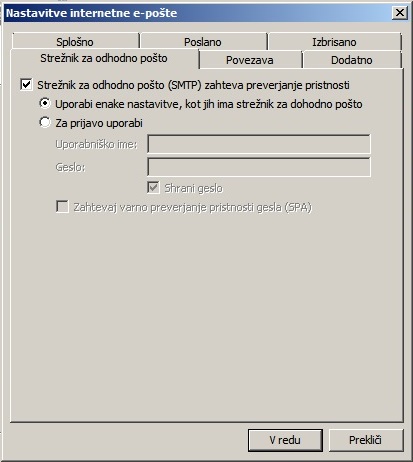
Nastavitve potrdite s klikom na gumb ![]() , nato postopek zaključite s klikom na gumb
, nato postopek zaključite s klikom na gumb ![]() in nato na
in nato na ![]() .
.
3. SPREMINJANJE NASTAVITEV RAČUNA
Odprite meni Datoteka, izberite možnost Informacije ter Nastavitve računa.
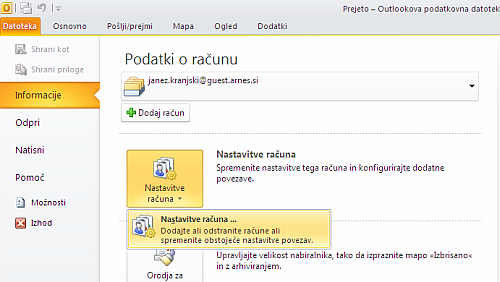
V novo odprtem oknu izberite želen e-poštni račun. Za spremembo nastavitev računa kliknite na gumb ![]() .
.
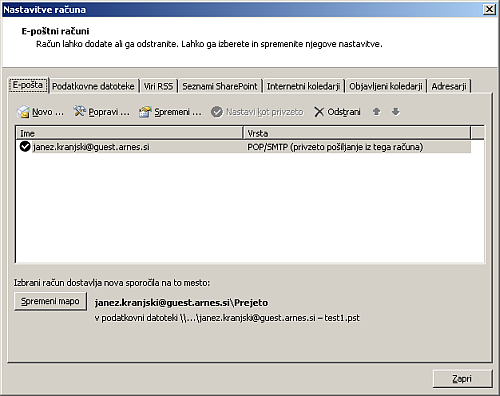
Pojavi se isto okno kot pri postopku ustvarjanja novega računa. Tukaj lahko popravite vse pomembne nastavitve.
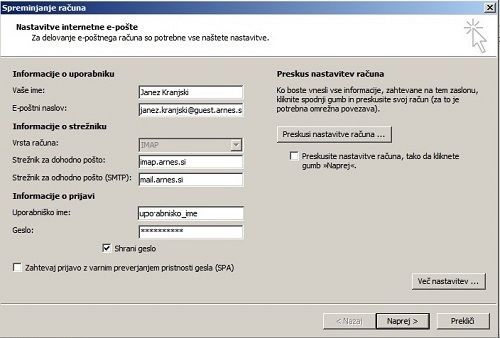
Za podrobnejše nastavitve strežnikov in nastavitev varne povezave kliknite na ![]() .
.
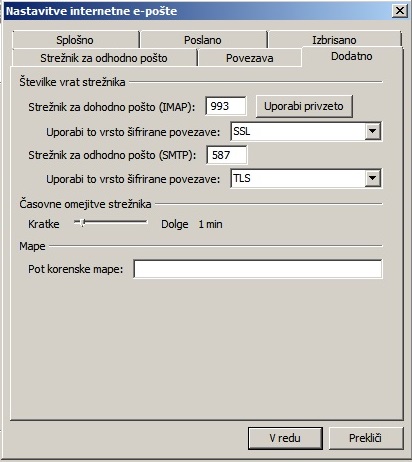
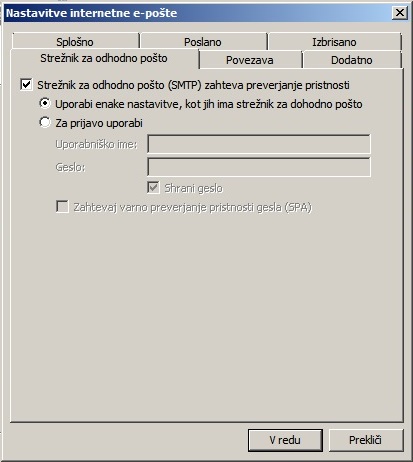
01 479 88 00
(delavniki, 8:00–16:00)